

Windows har lûÊnge stûÑttat nûËgra grundlûÊggande emoji. I Windows 10 fick de lite mer uppmûÊrksamhet. PûË skûÊrmtangentbordet i Windows 10 kan du infoga emoji men den anvûÊnds bûÊst pûË en tablett. Det ûÊr inte ens det stora eller det som ûÊr tillgûÊngligt om du anvûÊnder en pekskûÊrmsenhet. Om du ûÊr pûË skrivbordet ûÊr detta tangentbord pûË skûÊrmen allt mer obekvûÊmt om du vill anvûÊnda Emoji i Windows 10. Det ûÊr definitivt ett sûÊtt att infoga emoji.
HûÑgerklicka pûË AktivitetsfûÊltet och vûÊlj "Visa pekskûÊrmsknapp" frûËn snabbmenyn. Detta lûÊgger till en tangentbordsikon i systemfûÊltet. Det borde vara rûÊtt intill datum och tid. Klicka pûË den fûÑr att ûÑppna pekskûÊrmen.
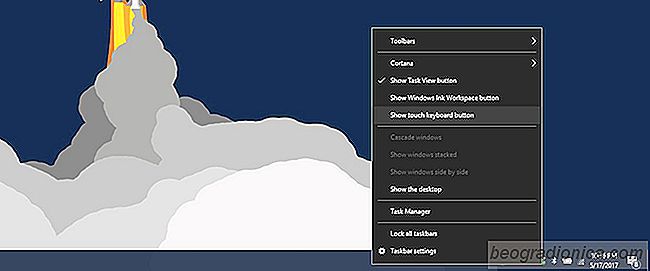
Pek-tangentbordet har en emoji-knapp till vûÊnster om mellanslagstangenten. Tryck eller klicka pûË den. Tangentbordslayouten vûÊxlar till emoji-layouten. Du kan gûË igenom de olika emoji-kategorierna och klicka pûË den du vill anvûÊnda.

Knapptangentbordet ûÊr inte det bekvûÊmaste sûÊttet att anvûÊnda emoji i Windows 10. FûÑr en, Om du vûÊxlar till ett fysiskt tangentbord stûÊngs tangentbordet automatiskt. Du mûËste ûÑppna den igen varje gûËng du vill infoga emoji. Ett mycket bûÊttre sûÊtt att infoga emoji ûÊr att anvûÊnda en app som heter WinMoji.

SûË hûÊr Tema Kommandotolken i Windows 10
Kommandotolken i Windows visar som standard vit text pûË en svart bakgrund. Det har alternativ fûÑr att ûÊndra fûÊrg pûË texten sûËvûÊl som bakgrunden. AnvûÊndare kan ûÊndra bakgrundsfûÊrgen och testa textfûÊrgerna fûÑr att se vad som fungerar bûÊst, eller de kan anvûÊnda Microsofts Console ColorTool till tema Kommandotolken.

SûË hûÊr installerar och avinstallerar du codecs i Windows 10
KrûÊvs codecs fûÑr att spela mediefiler och fûÑr att ûÑppna vissa filtyper. Desktop-operativsystem har som standard redan vissa codecs installerade. Dessa codecs ûÊr avsedda fûÑr vanliga filtyper som MP4 och MP3. FûÑr mindre vanliga, proprietûÊra filformat mûËste du installera en codec. OS-utvecklare kommer ibland att publicera ytterligare codecs som anvûÊndare kan ladda ner och installera vid behov.